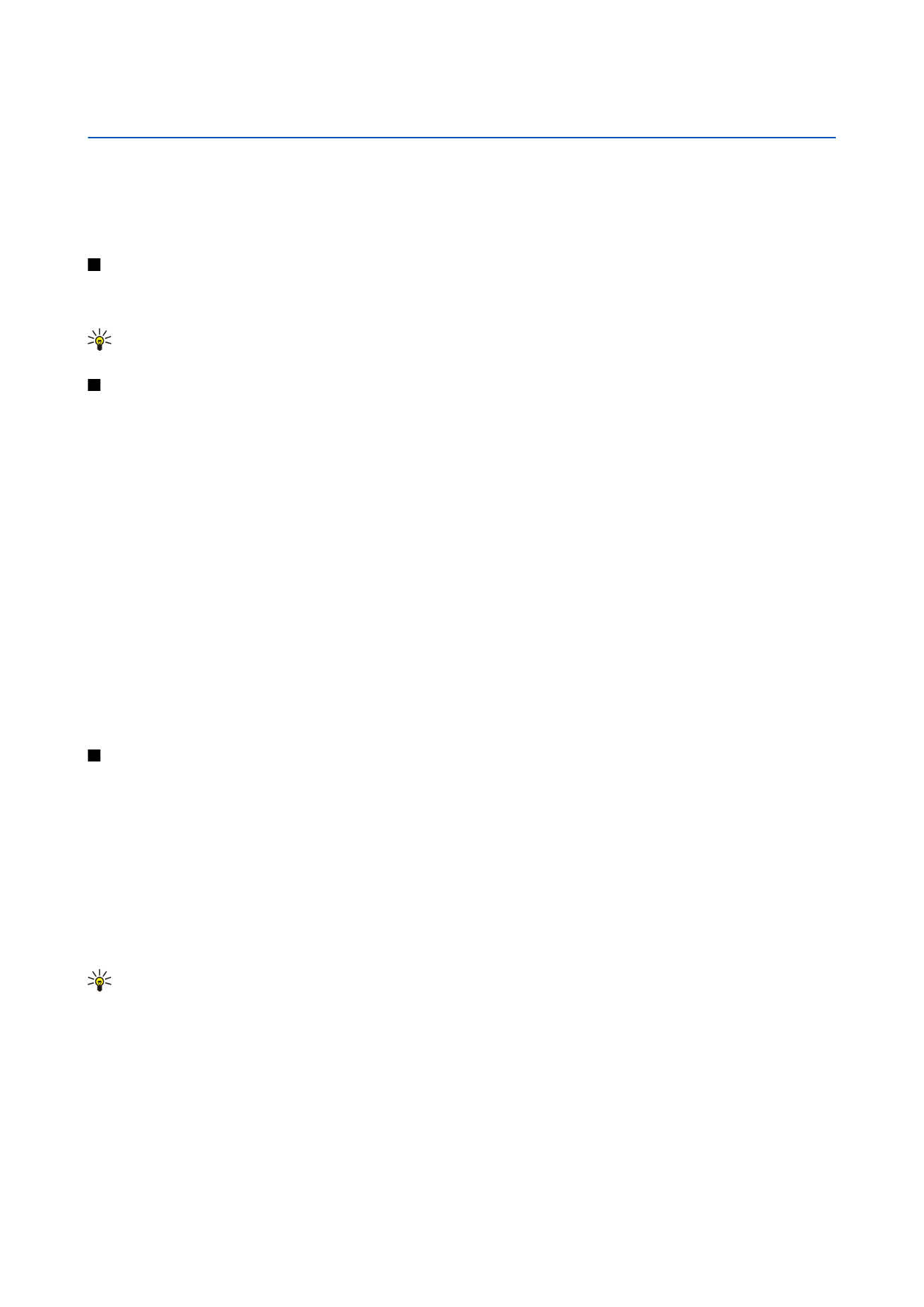
Arbeta med celler
Om du vill radera innehåll eller formatering från celler markerar du cellerna och trycker på
Töm
. Om du väljer
Format
tas
formateringen bort från de markerade cellerna, men innehållet kvarstår. Standardstilen används. Om du väljer
Innehåll
tas
innehållet i de markerade cellerna bort, men formateringen kvarstår.
Alla
tar bort både formatering och innehåll i markerade
celler.
Om du vill infoga celler markerar du området där du vill infoga nya celler, trycker på Menu och väljer
Infoga
>
Celler
. Du kan
infoga celler ovanför (
Flytta celler nedåt
) eller till vänster (
Flytta celler åt höger
) om det markerade området. Om du endast har
markerat en cell infogas endast en ny cell och om du har markerat flera celler infogas lika många tomma celler. Om du vill infoga
en ny rad eller kolumn väljer du
Hela raden
eller
Hela kolumnen
och trycker på
OK
.
Om du vill markera flera celler trycker du på Menu och väljer
Redigera
>
Välj
. Om du vill markera hela kalkylbladet väljer du
Hela
kalkylbladet
i fältet
Intervall
.
Tips: Om du vill markera kolumn A väljer du
Referens
, flyttar till fältet
Referens
och skriver A:A. Om du vill markera
kolumner från A till C skriver du A:C. Om du vill markera rad 1 skriver du 1:1. Om du vill markera kolumnerna från A till
C och raderna 2 och 3 skriver du A2:C3.
Om du vill markera de celler som du har namngett i arbetsbladet trycker du på Menu och väljer
Redigera
>
Välj
. Välj
Namngivna
celler
i fältet
Intervall
och markera cellen i fältet
Namngivet område
. När du har markerat cellen trycker du på
Klar
.
Om du vill ändra ordningsföljd på cellerna markerar du dem, trycker på Menu och väljer
Verktyg
>
Sortera
>
Uppifrån och ned
eller
Vänster till höger
. På sidan
Kolumn 1
eller
Rad 1
väljer du sorteringsriktning och om du vill ta hänsyn till versaler och
gemener vid sorteringen väljer du
Ja
i fältet
Skiftlägeskänslig
. Om du har markerat mer än en rad eller kolumn flytta du till andra
och tredje sidan för att sortera nästa kolumn eller rad.
Om du vill infoga en funktion i en markerad cell trycker du på
Infoga funktion
i arbetsbladet. Funktioner används för att
automatisera beräkningar. Du kan välja funktioner från olika funktionskategorier och varje kategori innehåller en uppsättning
Copyright © 2004-2005 Nokia. All Rights Reserved.
48
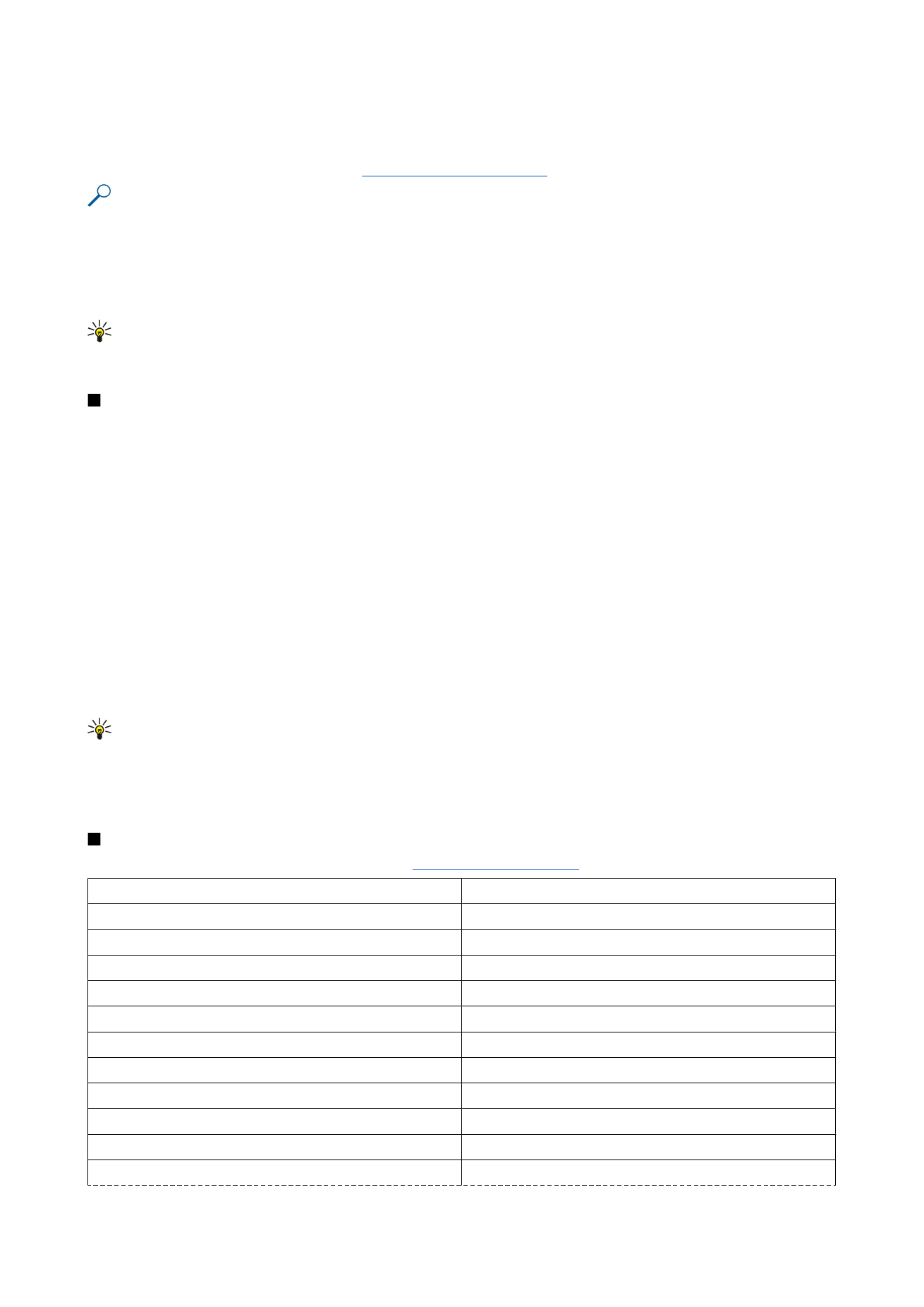
funktioner. MIN hittar t.ex. det lägsta värdet i det numeriska innehållet i ett markerat intervall av celler, AVERAGE beräknar
medelvärdet av värdena och SUM adderar värden. När du har valt en funktion trycker du på
Klar
. Funktionen infogas i den
markerade arbetsbladscellen. I arbetsbladet trycker du på
Referenspekare
, markerar de celler som du vill inkludera i funktionen
med Skift+bläddringsknapp och trycker på
OK
.
Se "Lista över funktioner" s. 49.
Exempel: Du vill addera värdena i cellerna C2 till C6 och visa resultatet i cell C7. Markera cell C7 och tryck på
Infoga
funktion
. Välj funktionen SUM, tryck på
OK
och tryck på
Klar
. Tryck på
Referenspekare
, markera cellintervallet C2 till C6
med Skift+bläddringsknapp och tryck på
OK
. Summan visas i cell C7.
Om du vill namnge celler markerar du de celler som du vill namnge, trycker på Menu och väljer
Infoga
>
Namn
>
Lägg till
. Skriv
ett namn för cellen eller cellintervallet. Koordinaterna för de celler som du har markerat i arbetsbladet infogas automatiskt i
fältet
Värde
. Du kan ange andra koordinater om du vill ändra cellmarkeringen. Du kan även skriva siffror eller bokstäver som
ska användas i olika funktioner.
Tips: Du kan använda cellnamn för att göra beräkningsfunktioner enklare att förstå. Exempelvis kan celler med namnen
Hyra och Livsmedel subtraheras från en cell med namnet Lön för att räkna ut hur mycket pengar som finns kvar till
nöjen när månadens levnadskostnader är betalda.